Jak procházet řádky, dokud se v aplikaci Excel nenalezne konkrétní hodnota?
V některých případech možná budete chtít procházet řádky jeden po druhém, dokud se v listu nenalezne konkrétní hodnota. Zde představuji kód makra, který vám pomůže smyčkovat data, dokud nebude splněna konkrétní hodnota.
Procházejte až do určité hodnoty
 Procházejte až do určité hodnoty
Procházejte až do určité hodnoty
1. lis Alt + F11 klávesy pro povolení Microsoft Visual Basic pro aplikacis oknem.
2. cvaknutí Vložit > Modul, vložte níže uvedený kód do mezery Modul.
VBA: Procházejte řádky až do konkrétní hodnoty
Sub LoopUntilSpecificValue()
'UpdatebyExtendoffice20161222
Dim fStr As String
Dim strActAddress As String
Dim fbool As Boolean
Dim cnt As Long, cntRow As Long
Dim xRg As Range, yRg As Range, zRg As Range
fbool = False
strActAddress = ""
cnt = 0
On Error Resume Next
Set zRg = ActiveSheet.UsedRange
cntRow = zRg.Rows.Count
Set xRg = Application.InputBox _
(Prompt:="Range select..", Title:="Kutools for Excel", Type:=8)
fStr = Application.InputBox _
(Prompt:="Search string?", Title:="Kutools for Excel", Type:=2)
Application.ScreenUpdating = False
For Each yRg In xRg
If yRg.Row > cntRow Then
MsgBox "Value not found ", vbInformation, "Kutools for Excel"
Application.ScreenUpdating = True
Exit Sub
End If
If yRg.Value2 = fStr Then
Application.ScreenUpdating = True
yRg.Activate
fbool = True
strActAddress = yRg.Address
MsgBox "Value found in cell " & strActAddress, vbInformation, "Kutools for Excel"
Exit Sub
Else
cnt = cnt + 1
End If
Next yRg
If cnt = xRg.Count Then
MsgBox "Value not found ", vbInformation, "Kutools for Excel"
End If
Application.ScreenUpdating = True
End Sub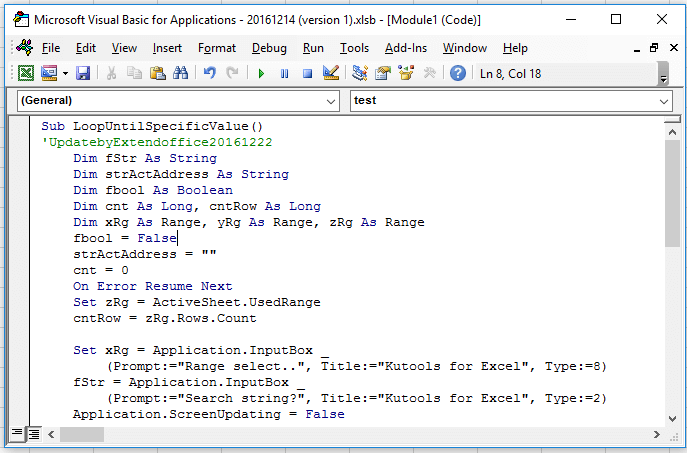
3. lis F5 klávesa, objeví se dialogové okno pro výběr sloupce, který chcete procházet. Viz snímek obrazovky:
4. cvaknutí OKa do druhého vyskakovacího dialogu zadejte řetězec, který chcete najít. Viz snímek obrazovky:
5. Klepněte na OK. Bude procházet výběrem, dokud nebude nalezena zadaná hodnota.
Nejlepší nástroje pro produktivitu v kanceláři
Rozšiřte své dovednosti Excel pomocí Kutools pro Excel a zažijte efektivitu jako nikdy předtím. Kutools for Excel nabízí více než 300 pokročilých funkcí pro zvýšení produktivity a úsporu času. Kliknutím sem získáte funkci, kterou nejvíce potřebujete...

Office Tab přináší do Office rozhraní s kartami a usnadňuje vám práci
- Povolte úpravy a čtení na kartách ve Wordu, Excelu, PowerPointu, Publisher, Access, Visio a Project.
- Otevřete a vytvořte více dokumentů na nových kartách ve stejném okně, nikoli v nových oknech.
- Zvyšuje vaši produktivitu o 50%a snižuje stovky kliknutí myší každý den!

